Vuoi trasformare le tue foto in un video accattivante? Come realizzare un video con foto e musica? Questo post mostra diversi metodi per aiutarti a creare facilmente una presentazione di foto.
Cerchi un buon modo per condividere le tue foto con amici e familiari? Trasformare la tua immagine in video con la musica è uno dei modi migliori per farli apparire al meglio. Ma come creare video dalle immagini ?
Ora, suppongo che la maggior parte di voi possa avere la seguente domanda:
"Come faccio a creare una presentazione di foto?"
Ad essere onesti, ci sono diversi modi per creare video da immagini sul tuo computer o su Android o iPhone. Ecco 4 soluzioni di uso comune che potresti voler provare.
Soluzione 1. Google Foto crea video dalle immagini
Google Foto può creare video da immagini. E questo strumento può aiutarti a creare video con immagini su computer, iPhone e Android. Ora, come realizzare un video con immagini e una canzone utilizzando questo strumento? Non preoccuparti se non lo sai! La parte seguente ti spiegherà i passaggi dettagliati.
Gli utenti di computer realizzano un video con immagini
Se desideri creare una presentazione di foto sul tuo computer, puoi provare i seguenti passaggi.
Passaggio 1. Visita photos.google.com.
Passaggio 2. Accedi al tuo account Google.
Passaggio 3. Seleziona l'assistente opzione, quindi fai clic su Film opzione.
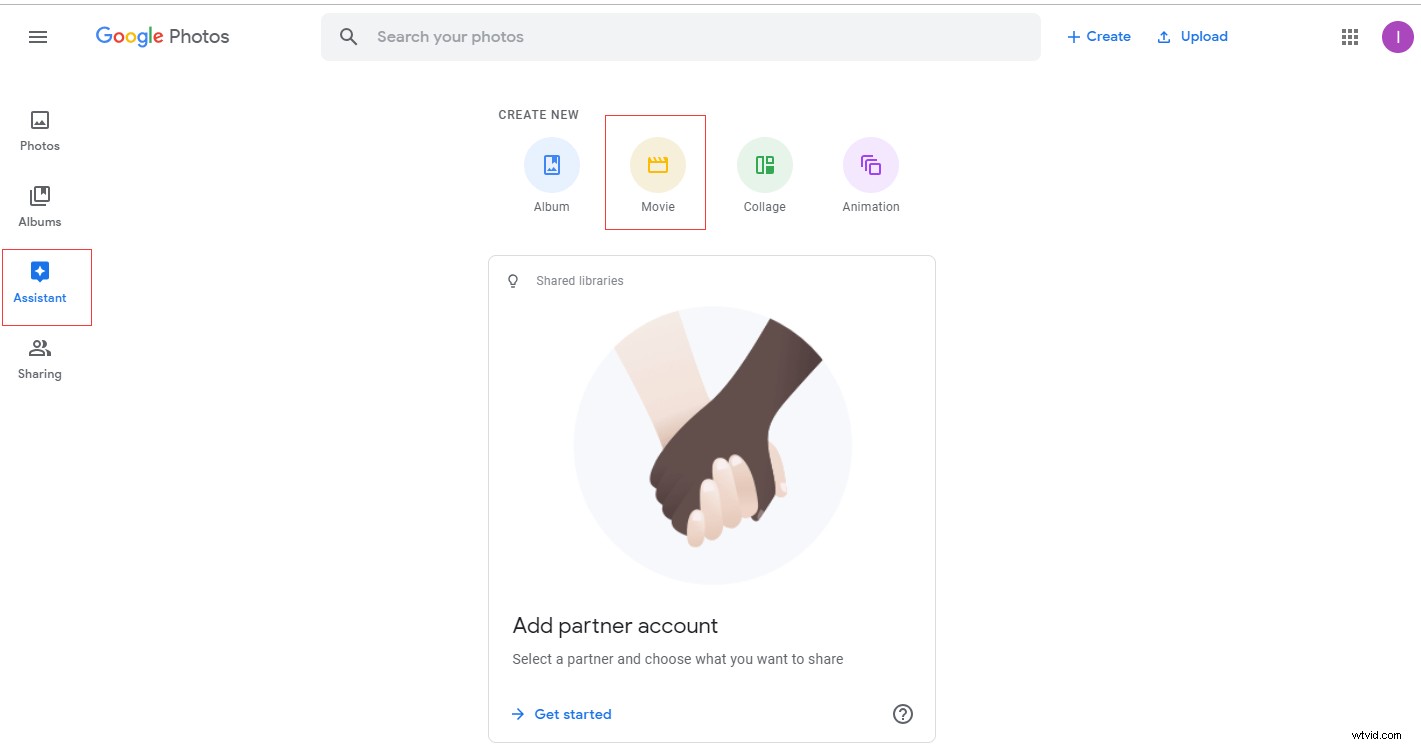
Passaggio 4. Seleziona un tema per il film.
Passaggio 5. Fai clic su Inizia .
Passaggio 6. Seleziona le foto che ti servono.
Passaggio 7. Fai clic su Fine .
Gli utenti Android realizzano un video con immagini
Gli utenti Android possono anche utilizzare l'app Google Foto per creare video con foto.
I passaggi sono:
- Apri l'app Google Foto sul tuo telefono o tablet Android.
- Accedi al tuo account Google.
- Seleziona l'assistente opzione in basso.
- Seleziona Film in alto.
- Seleziona le foto che desideri nel film. (Se lo desideri, puoi anche selezionare i video per creare il tuo filmato.)
- Ora, premi il pulsante Crea pulsante in alto a destra.
- Quindi, digita Riproduci per guardare il tuo film.
- Seleziona Senza titolo per aggiungere un titolo al tuo film.
Gli utenti di iPhone e iPad realizzano un video con immagini
Gli utenti di iPhone o iPad possono provare i seguenti passaggi per convertire l'immagine in video con musica utilizzando l'app Google Foto.
- Apri l'app Google Foto.
- Accedi all'account Google.
- Seleziona Assistente> Film .
- Seleziona le foto (o i video) che desideri utilizzare per creare il tuo fantastico video.
- Seleziona Crea e quindi fai clic su Salva per salvare il video creato.
Google Foto può creare video da immagini sul tuo computer, dispositivo Android e iPad e iPhone. Fai clic per twittare
Soluzione 2. Converti foto in video online
Vuoi realizzare video con immagini online? I convertitori online da foto a video possono aiutarti. Ad esempio, puoi provare i seguenti passaggi per realizzare video con immagini online.
Passaggio 1. Visita ANIMOTO e seleziona Crea un video .
Passaggio 2. Accedi al tuo account.
Passaggio 3. Seleziona un modello per raccontare la tua storia.
Passaggio 4. Carica le tue foto per convertire le foto in video online.
Passaggio 5. Trascina e rilascia queste foto per sostituire tutti i contenuti semplici.
Passaggio 6. Modifica il tuo video, se lo desideri.
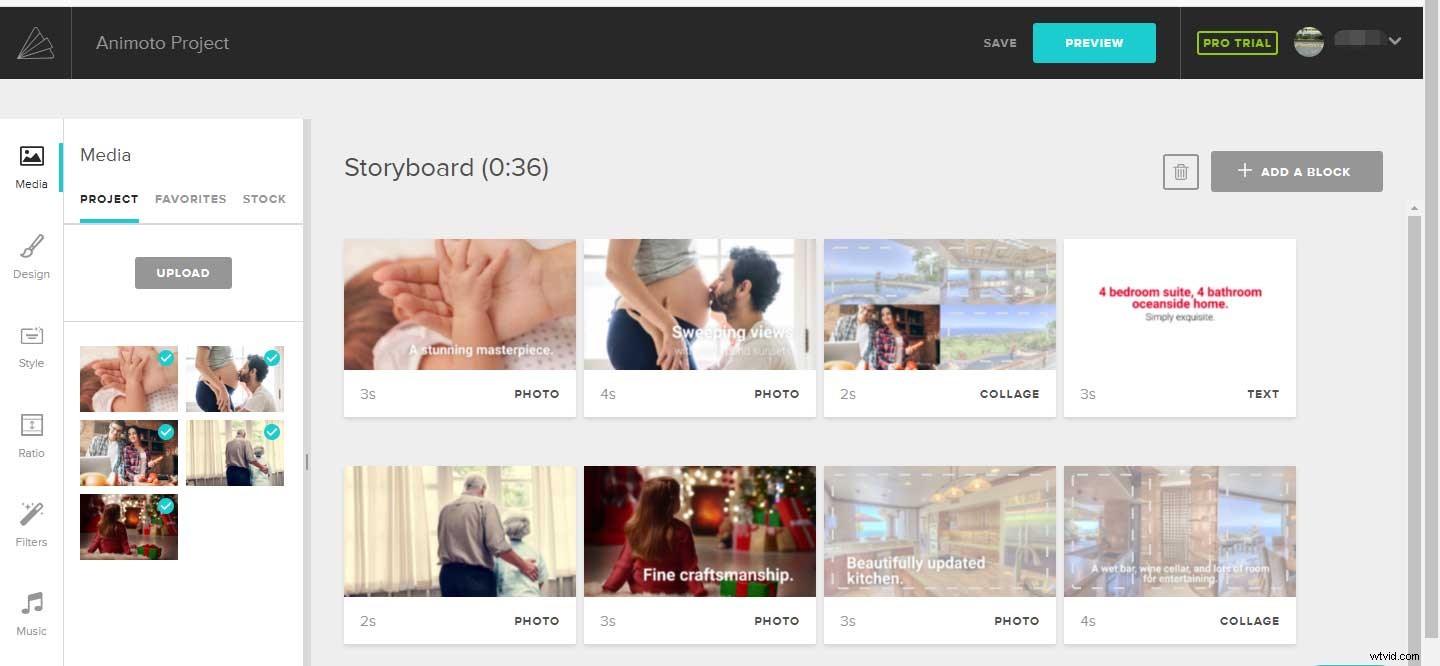
Passaggio 7. Visualizza l'anteprima del video e quindi salva questo video.
Quindi, hai finito di convertire le foto in video online.
Soluzione 3. Slideshow Maker Crea video dalle immagini
Come sappiamo, il creatore di presentazioni di foto può aiutarti a creare video dalle foto. Ci sono molti creatori di presentazioni di foto sul mercato. Qual è il miglior creatore di presentazioni gratuito?
Uno. Windows Movie Maker (utenti Windows)
Se sei un nuovo utente, puoi provare a utilizzare Windows Movie Maker, uno strumento di editing video semplice e gratuito, per realizzare un video con foto e una canzone.
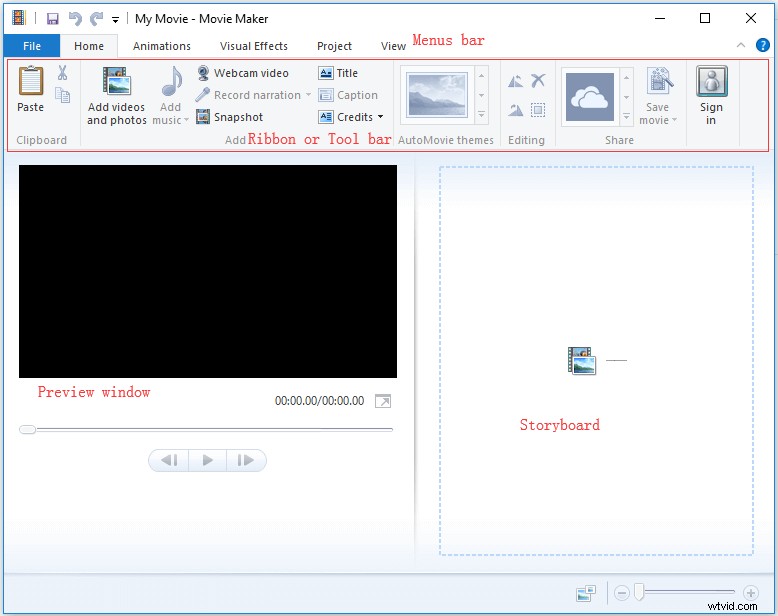
Nell'interfaccia principale di Windows Movie Maker, devi solo importare le tue foto nello storyboard, quindi aggiungere transizioni, testi e filtri a questo video. Infine, puoi condividere il tuo video con i tuoi amici. I passaggi dettagliati su come realizzare un video da foto e musica possono essere trovati in questo post “Come utilizzare Movie Maker | Guida passo passo per principianti”.
Microsoft Movie Maker è un buon strumento per gli utenti più comuni. Tuttavia, Movie Maker è stato ufficialmente interrotto il 10 gennaio 2017. È ora di trovare un'alternativa a Windows Movie Maker per convertire le foto in video.
Due. Adobe Premiere Pro (utenti Windows e Mac)
Se sei un professionista, potresti dover ricorrere ad alcuni strumenti professionali per la creazione di video fotografici. Uno studio mostra che i professionisti del settore scelgono sempre Adobe Premiere Pro per la sua eccezionale interfaccia, le risorse di apprendimento e gli strumenti ad alta potenza.
Adobe Premiere Pro è utilizzato da registi di Hollywood, editori TV, YouTuber, operatori video e altri.
La finestra sopra è l'interfaccia principale di questo creatore di presentazioni di foto professionale. Questo strumento può davvero aiutarti a creare un video meraviglioso con immagini come sue potenti funzioni.
Tuttavia, devi dedicare del tempo all'apprendimento di questo strumento. Inoltre, non puoi acquistare il software a titolo definitivo:devi abbonarti a Creative Cloud.
Tre. MiniTool Movie Maker (utenti Windows)
Il miglior creatore di presentazioni gratuito - MiniTool Movie Maker è consigliato qui. Questo creatore di presentazioni di foto gratuito e semplice può aiutarti a creare rapidamente video con foto. Vediamo come realizzare un video con immagini e musica.
S passaggio 1. Importa le foto.
- Scarica e installa MiniTool Movie Maker.
- Avvia questo creatore di presentazioni di foto gratuito.
- Fai clic su Modalità funzionalità complete opzione per accedere all'interfaccia principale di questo strumento. Qui, se lo desideri, puoi scegliere un modello video adatto e quindi importare le tue foto. Dopodiché, ottieni un video interessante e puoi condividerlo direttamente con i tuoi amici.
- Quindi, importa le tue foto facendo clic su Importa file multimediali
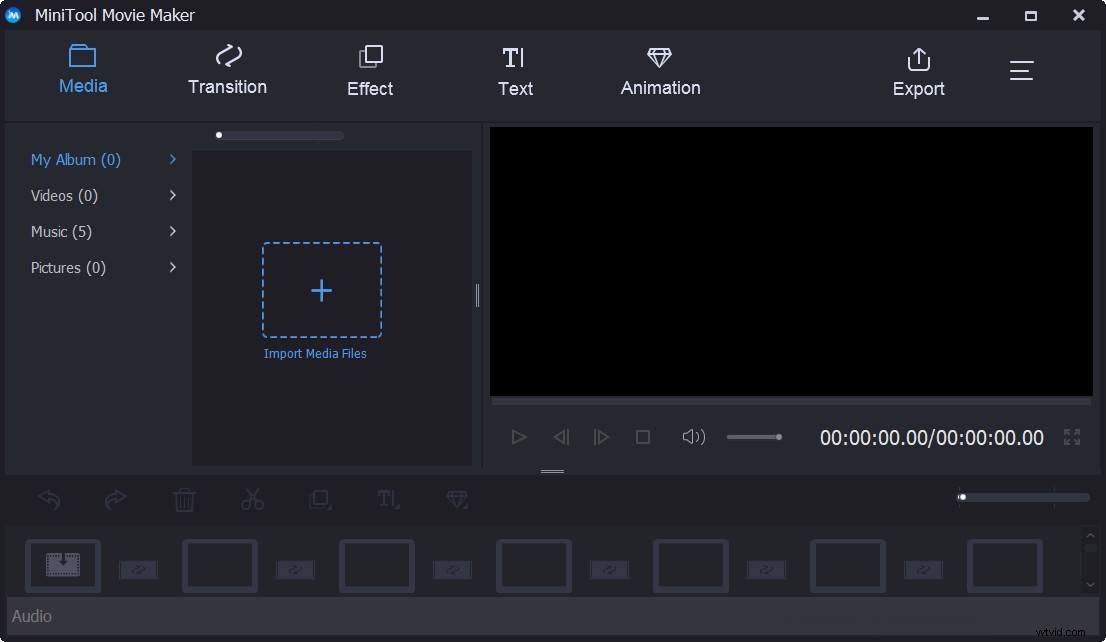
Passaggio 2. Crea video dalle immagini.
#1. Aggiungi foto allo storyboard.
Trascina e rilascia le tue immagini nello storyboard nell'ordine in cui desideri che appaiano nel video finito.
#2. Aggiungi transizioni tra le foto.
Le transizioni creano un passaggio tra due clip più fluido, rendendo la presentazione di foto bella e impressionante.
Fai clic su Transizione modalità per aprire la libreria delle transizioni e scegliere la transizione video. Trascinalo e rilascialo tra due foto sullo storyboard.
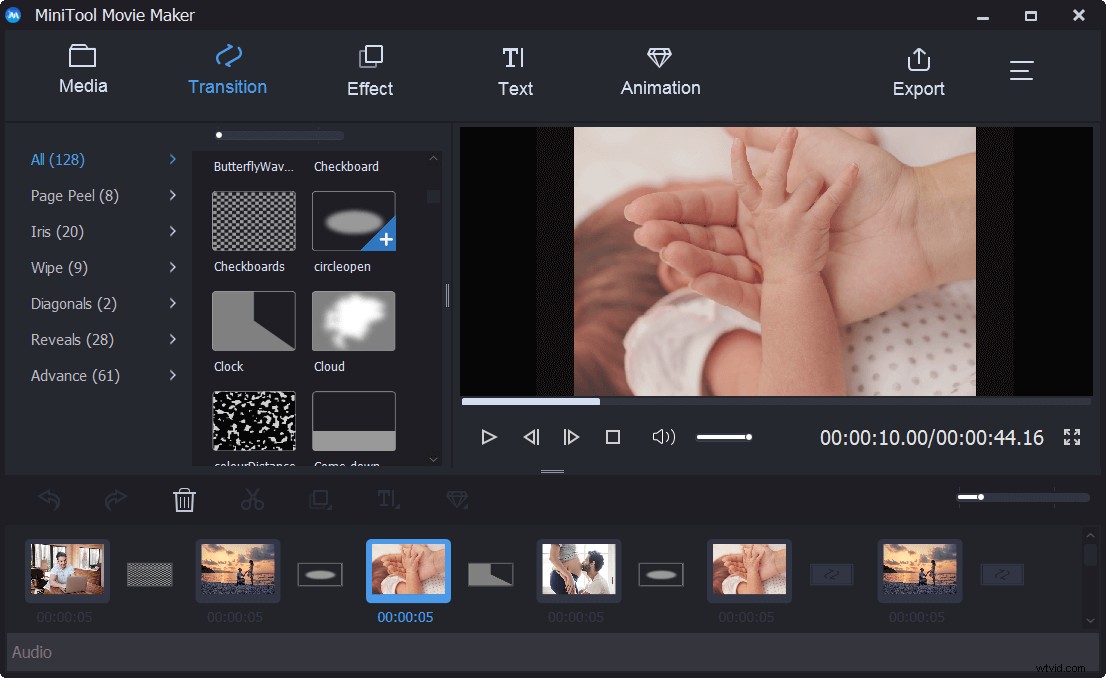
#3. Aggiungi testo alla foto.
Per aiutare le persone a godersi meglio la tua presentazione di foto, puoi aggiungere i sottotitoli al video per dare un po' di contesto alle immagini e mostrare perché sono speciali per te. Qui, MiniTool Movie Maker offre molti stili di formato testo diversi per aiutarti ad aggiungere testo alla foto.
Devi fare clic sul Testo pulsante. Quindi, scegli una modalità di testo adatta che desideri utilizzare e trascinala sullo storyboard. Infine, dovresti inserire il tuo testo, cambiare il colore e lo stile e altro ancora. Per ulteriori informazioni, controlla questo post "Necessità di aggiungere i sottotitoli al video gratuitamente? Prova i 2 semplici modi!”
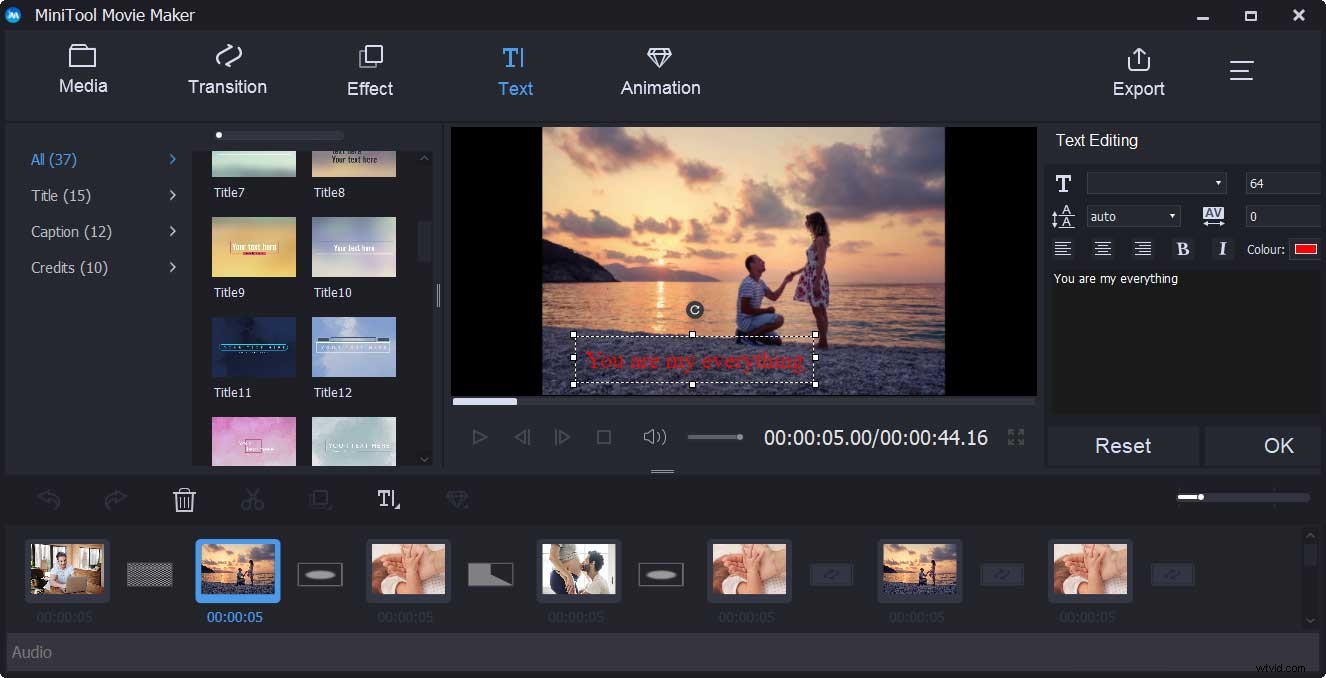
Passaggio 3. Aggiungi musica al video.
Dopo aver finito di modificare il tuo video, puoi tornare a Media biblioteca. Quindi, fai clic su Importa file multimediali pulsante di nuovo per importare una canzone o una musica strumentale adatta per il tuo film. Successivamente, trascina questo brano sulla traccia musicale. Puoi modificare questa musica e poi cambiarne la durata e altre informazioni.
Passaggio 4. Salva la presentazione di foto.
Ora dovresti salvare il tuo video facendo clic su Esporta pulsante. Quindi, puoi selezionare il formato video per salvarlo sul tuo PC. Qui, questo creatore di presentazioni di foto gratuito offre formati video comuni tra cui WMV, MP4, AVI e altri.
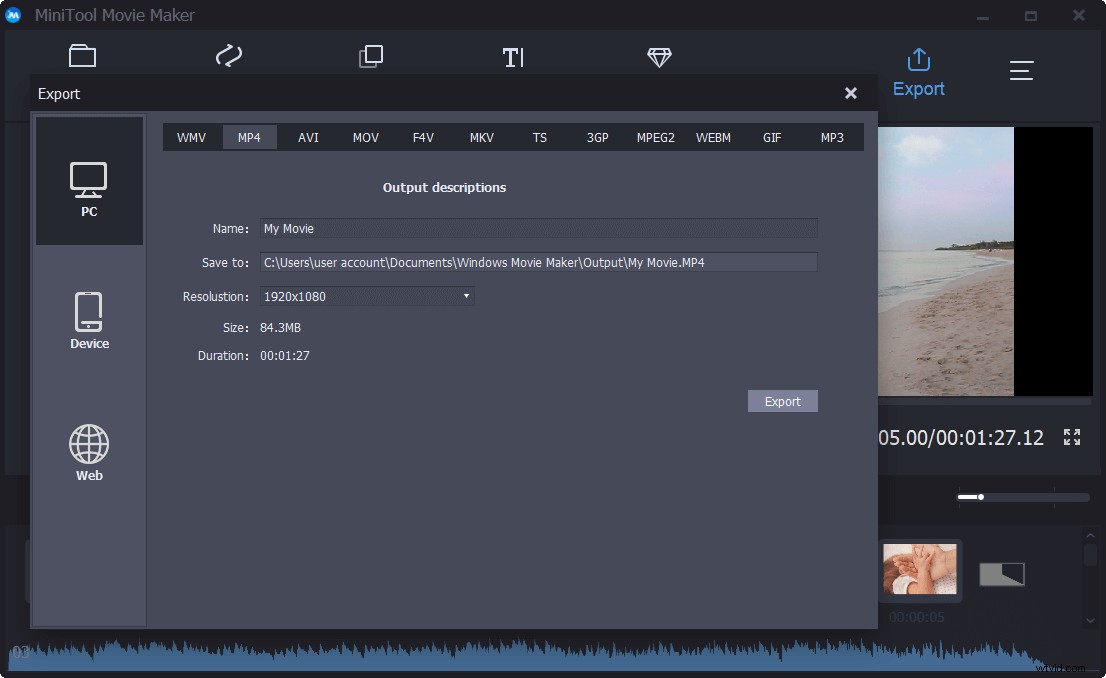
Con il creatore di presentazioni di foto gratuito, MiniTool Movie Maker, puoi creare facilmente video dalle immagini. Fai clic per twittare
Soluzione 4. App Foto di Apple Crea video da immagini (Mac e Utenti iPhone)
Gli utenti Mac realizzano video dalle immagini con l'app Foto
Se utilizzi un computer con Mac OS X, non è necessario installare alcun software perché l'app Foto può aiutarti a convertire le foto in video. Ora, vediamo i passaggi dettagliati su come realizzare video con immagini e musica in Mac OS X.
Passaggio 1. Importa le immagini nel programma Foto e seleziona le foto per creare il tuo video.
Passaggio 2. Seleziona File , quindi fai clic su Crea presentazione per continuare.
Passaggio 3. Quindi, personalizza il nome della presentazione.
Passaggio 4. Trascina le foto nell'ordine desiderato nella parte inferiore della finestra.
Passaggio 5. Fai clic su Temi e quindi seleziona un tema come Stampe vintage .
Passaggio 6. Seleziona la Musica pulsante, quindi fai clic sulla freccia giù accanto a Raccolta musicale e seleziona un brano.
Passaggio 7. Fai clic su Riproduci pulsante per riprodurre la presentazione di foto.
Passaggio 8. Fai clic su Esporta pulsante per esportare il tuo video.
Gli utenti iPhone realizzano video da immagini con Ricordi
Essendo uno degli strumenti meglio nascosti su iPhone e iPad, Memories acquisirà automaticamente una raccolta di foto e video e ti presenterà un montaggio video splendidamente modificato.
L'app Foto crea automaticamente un filmato per ogni Memoria sul tuo iPhone, iPad e iPod touch. Durante la riproduzione di questo film, puoi toccare lo schermo per regolare la musica, la durata e il contenuto del film.
Le foto creano automaticamente Ricordi. Tuttavia, sei il miglior curatore delle tue foto. Puoi creare un ricordo da solo.
Tocca l'intestazione di qualsiasi momento, raccolta, anno o album sul tuo iPhone, iPad o iPod touch. Quindi, tocca il cerchio blu con tre punti , quindi tocca Aggiungi ai ricordi .
Ciao, ci sono 4 modi diversi su come realizzare un video con immagini e una canzone. Condividili con i tuoi amici.Fai clic per twittare
È il momento di realizzare video dalle immagini
Si spera che ora tu capisca tutti i diversi modi su come realizzare un video con foto e musica. Prova un modo adatto per creare un video con immagini e brani.
Facci sapere nei commenti su tutti i metodi che abbiamo trascurato. Grazie in anticipo!
